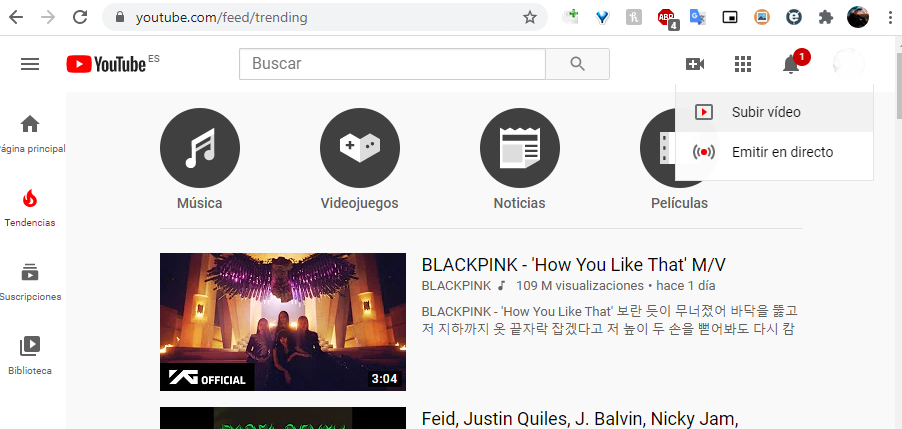Calchì volta vi pudete truvà in bisognu di subtitula i vostri video automaticamente, permettendu cusì à esse visualizatu un testu chì permette à e persone di cunnosce u cuntenutu di un video senza avè bisognu d'avè volume o simpliciamente di chjarificà di più u cuntenutu. I sottotituli sò assai utili per parechje circustanze diverse, dunque hè cunsigliatu di teneli in contu, ancu se hè assai pussibule chì ùn sapiate micca cumu mette in autumàticu i sottotituli.
Per risolve stu prublema chì pudete scontru è tenendu in contu chì hè un prucessu chì piglia assai tempu s'ellu avete a trascrive manualmente ogni parolla, avemu da spiegà cumu si pò fà più veloce è gratis, evitendu cusì u manuale. trascrizione è apprufittannu di u sistema di ricunniscenza di voce YouTube, grazia à quale hè pussibule automatizà u prugettu u più pussibule.
Stu metudu chì avemu da spiegà hè validu sì avete intenzione di caricare un video in YouTube o se vulete caricallu in Intagram TV (IGTV), Vimeo, DailyMotion o altre piattaforme di hosting video, ancu se in questu casu duverete Caricate u vostru video in YouTubeBenchì pudete fà lu sia in modu piattu sia in modu privatu per impedisce à altre persone di vede u cuntenutu è dopu, una volta applicati i sottotituli generati automaticamente da YouTube, pudete scaricalli è adupralli in altrò chì vi interessa.
Inoltre, duvete sapè chì pudete ancu caricà u video in Facebook invece di YouTube, postu chì a rete suciale genera automaticamente i sottotituli è in questu casu ùn serà micca necessariu di caricallu in YouTube.
Passi per uttene sottotituli automatichi da YouTube
Quandu caricate un video in YouTube, i sottotituli sò automaticamente generati per i vostri video attraversu a tecnulugia di speech recognition, essendu sottotituli chì utilizanu algoritmi di apprendimentu, cusì a trascrizzione ùn serà micca perfetta ma vi servirà solu per avè da fà qualchì picculu sbagliu.
A precisione di a trascrizzione hè assai alta se l'audio hè di bona qualità, ma serà ancu necessariu chì vocaliziate currettamente per chì u prugramma a rilevi automaticamente. Tuttavia, duverete fà piccule correzioni, soprattuttu per curregge e parolle chì sò scritte in inglese è duvete ancu mette segni di puntuazione, chì hè un aspettu induve stu tippu di sistemi di ricunniscenza di testi fiasca di solitu.
A procedura da seguità hè a seguente:
Prima di tuttu duvete caricate u video chì vulete trascrive in YouTube, per i quali avete solu à accede à a piattaforma è accede, ghjunghjendu à questa opzione, induve sceglite Caricate un video:
Una volta caricatu un video truverete chì hè in u vostru contu. Duvete accede YouTube Studio è andate à l'opzione Sottotitulu chì truverete in a barra sinistra di u pannellu principale di YouTube Studio.
Una volta site in questa tabulazione di sottotituli truverete chì à u latu drittu di l'interfaccia apparisce l'opzione per Sottotituli «Publicati» in autumàticu. Duvete cliccà nantu à questu. Tuttavia, duvete sapè chì ci hè una pussibilità chì ci vorrà un pocu di tempu da chì u caricate, un tempu chì dipenderà da a lunghezza di u video è da a qualità di l'audio.
U passu prossimu hè di cliccà nantu à l'opzione Publicatu, chì aprirà l'editore di sottotituli di a piattaforma video, induve pudete vede i risultati cliccendu solu nantu à Play.
Hè assai prubabile chì duvete fà correzioni, postu chì, cum'è avemu digià citatu, hè prubabile chì truverete errori in alcune parolle, è ancu errori in a formulazione di e frasi per via di ùn avè capitu bè i segni di puntuazione. Per questu avete solu da cliccà Edit.
Una volta chì avete cliccatu nantu à l'opzione Edit duverete truvà chì i sottotituli apparsu à a manca di a finestra, in modu di mudificazione, da pudè cambià e parolle in modu incorrettu, cù accenti è segni di puntuazione. Duvete solu ghjucà a video è mudificà e parolle cum'ellu ci vole.
Pudete vede chì quandu fate un cambiamentu, a riproduzione video si ferma automaticamente è pudete fà i cambiamenti chì avete bisognu, affinchì pudete passà per tuttu u prucessu in un modu assai simplice è cù una currezzione chì, quandu hè fatta nantu à un testu di basa chì a piattaforma stessa crea automaticamente.
Pudete ancu allungà o accurtà a durata di i sottotituli in casu chì ùn coincida micca perfettamente cù a persona chì parla in i video in cui una persona appare parlendu.
Una volta chì tuttu u prucessu di editazione hè fattu, basta à cliccà nantu Post Cambiamenti. Avà puderete vede cumu i sottotituli editati apparenu sottu à quelli automatichi, in modu chì, quandu si riproduce u cuntenutu video, in casu chì i sottotituli sò attivati premendu u buttone currispundente, appareranu nantu à u schermu.
In casu chì vulete avè i video cù i sottotituli per adupralli nantu à una piattaforma diversa da YouTube, avete a pussibilità di importalli. Per questu duvete andà à Publicatu -> Spagnolu è andate dopu in a tabulazione Acciones.
Quandu site in questu duvete sceglie u fugliale cù u testu di i sottotituli in u furmatu .srt chì truverete in u menu currispundente currispundente, induve truverete ancu altre pussibilità di scaricamentu. U mutivu di sceglie stu furmatu è micca un altru di quelli dispunibili hè chì hè quellu cun a più grande compatibilità. Dopu avè cliccatu nantu à l'opzione desiderata, scaricà automaticamente nantu à u vostru urdinatore.
Dopu pudete aduprà stu fugliale per impurtà lu in altri servizii video in cui vulete caricare u cuntenutu è in questu modu pudete avè u vostru video currettamente sottotitolatu, chì hè sempre raccomandatu per facilità a so comprensione senza audio o per e persone chì anu avutu problemi di udizione.